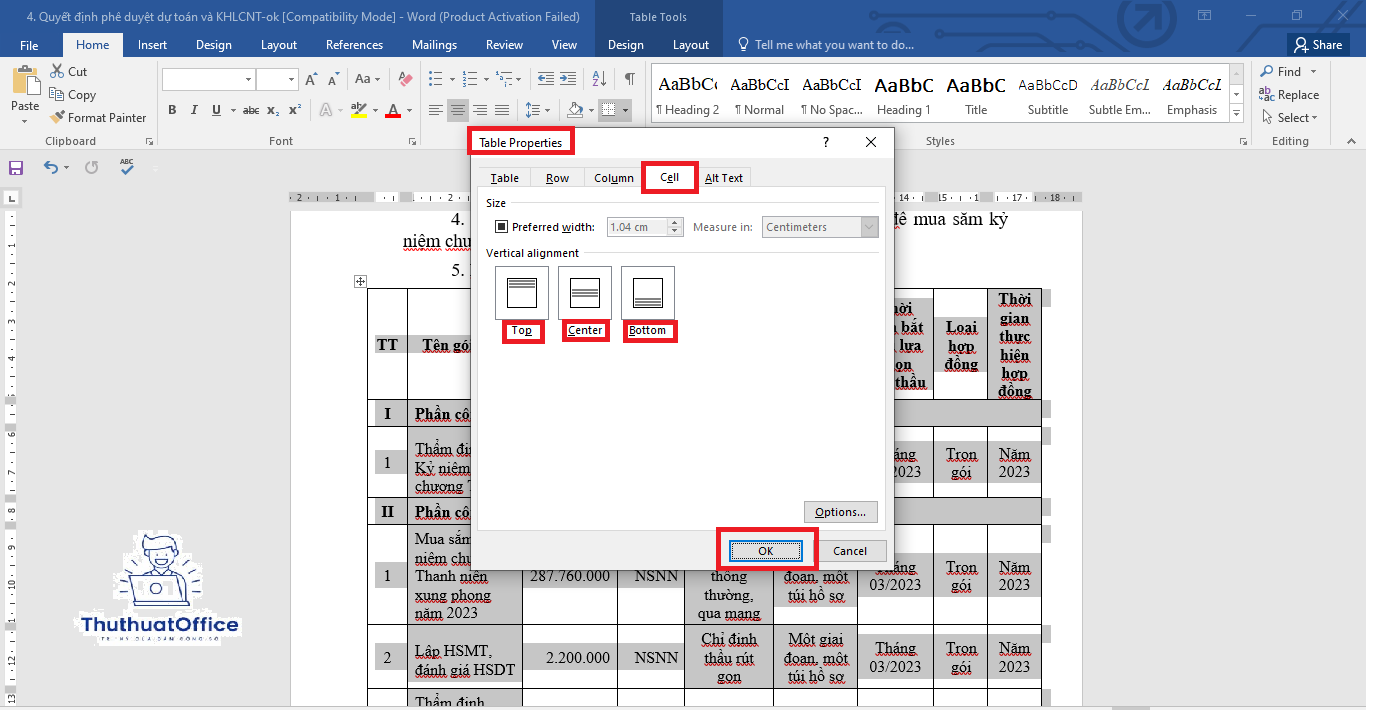Hướng Dẫn Chi Tiết Cách Căn Giữa Ô Trong Word Để Trình Bày Dữ Liệu Chuyên Nghiệp
Trong công việc văn phòng, việc trình bày văn bản một cách ngăn nắp và chuyên nghiệp luôn được đặt lên hàng đầu, đặc biệt là khi làm việc với các bảng dữ liệu trong Microsoft Word. Hiểu được điều này, bài viết này sẽ hướng dẫn bạn cách căn giữa ô trong Word, một thủ thuật đơn giản nhưng có thể tạo nên sự khác biệt lớn trong cách dữ liệu được hiển thị và nhận thức.
Căn giữa ô trong bảng không chỉ giúp tăng tính thẩm mỹ cho tài liệu của bạn mà còn làm cho thông tin dễ đọc hơn, từ đó nâng cao tính chuyên nghiệp trong mọi tài liệu. Đây là một kỹ năng cần thiết không chỉ dành cho những người làm công tác hành chính, mà còn cho bất kỳ ai muốn cải thiện kỹ năng sử dụng Word của mình.
Bài viết này áp dụng cho nhiều phiên bản của Word, bao gồm Word 2007, 2010, 2013, 2016, 2019 và cả phiên bản Word cho MacOS. Bất kể bạn đang sử dụng hệ điều hành nào, các bước thực hiện căn giữa đều tương tự nhau, cho phép bạn dễ dàng áp dụng mà không cần phải lo lắng về việc chuyển đổi giữa các nền tảng khác nhau.
Thông qua việc trình bày cách căn giữa ô trong Word, bài viết mong muốn mang đến cho bạn những kiến thức cơ bản nhất để bạn có thể tự tin thao tác và tạo ra những bảng biểu, văn bản trông thật sự ngay ngắn và bắt mắt. Cùng theo dõi những phần tiếp theo để khám phá chi tiết từng bước thực hiện một cách dễ dàng và hiệu quả nhất.
Nội Dung Bài Viết
Các trường hợp cần căn giữa trong Word
Trong quá trình sử dụng Microsoft Word, việc căn giữa ô trong bảng là một kỹ năng không thể thiếu để tạo ra các tài liệu chuyên nghiệp và thẩm mỹ. Dưới đây là một số tình huống cụ thể nơi bạn cần áp dụng các kỹ thuật căn giữa:
- Tên tiêu đề của bảng: Căn giữa tiêu đề giúp nâng cao tính thẩm mỹ và dễ dàng nhận biết chủ đề của bảng.
- Các thuộc tính của mỗi cột: Khi mỗi cột chứa dữ liệu cụ thể như tên, ngày tháng, số lượng, việc căn giữa giúp thông tin trở nên rõ ràng và dễ theo dõi.
- Số thứ tự: Trong các bảng liệt kê, số thứ tự thường được căn giữa để tăng tính trật tự và dễ kiểm tra.
- Các dữ liệu, ký tự có số lượng chữ tương đương nhau: Căn giữa giúp bảng trông cân đối và đồng đều, từ đó tạo cảm giác gọn gàng, ngăn nắp.
Các kiểu căn giữa cơ bản trong Word bao gồm:
- Align Top Center: Căn giữa ở phía trên của ô, hữu ích cho việc hiển thị tiêu đề cột hoặc dữ liệu khi muốn chú ý đến phần trên cùng của ô.
- Align Center: Căn đúng chính giữa của ô, phù hợp cho hầu hết các tình huống cần sự cân bằng và dễ nhìn.
- Align Bottom Center: Căn giữa ở phía dưới của ô, thường được sử dụng khi các dữ liệu khác trong cùng một hàng được căn theo cách này để tạo sự thống nhất.
Hướng dẫn chi tiết các cách căn giữa ô trong Word
A. Căn giữa ô bằng lệnh trên thanh Layout
Bước 1: Chọn dữ liệu cần căn giữa trong bảng, sau đó ấn chuột phải, chọn thẻ Table Properties trên thanh công cụ. Bước 2: Trong mục Cell, chọn Center để căn giữa dữ liệu.
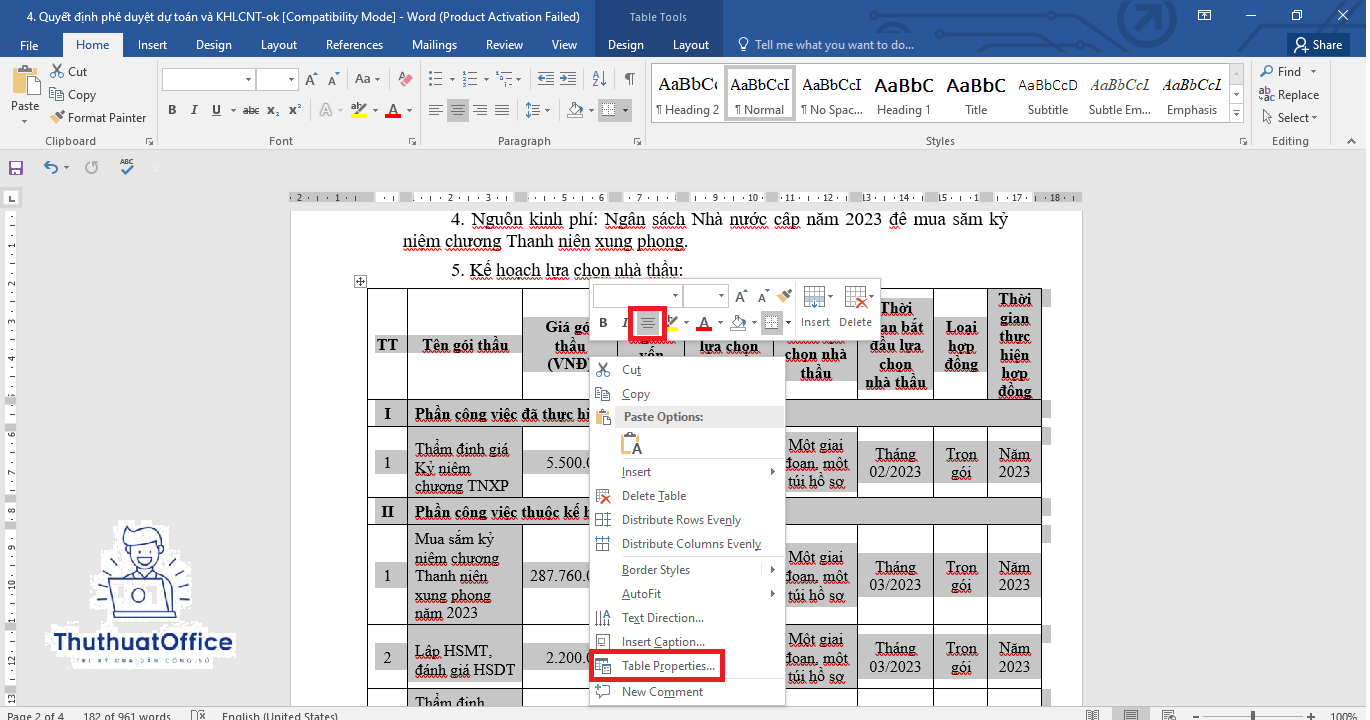
Mô tả chi tiết:
- Căn giữa trên (Align Top Center): Chọn lệnh này sẽ đặt văn bản của bạn ở giữa phía trên của ô.
- Căn chính giữa (Align Center): Đây là lựa chọn để căn giữa văn bản theo cả chiều dọc và chiều ngang của ô.
- Căn giữa dưới (Align Bottom Center): Căn giữa phía dưới của ô, thường ít phổ biến hơn nhưng vẫn hữu ích trong một số trường hợp đặc biệt.
B. Căn giữa ô trên thanh Ribbon
Bước 1: Chọn dữ liệu trong ô cần căn giữa và chọn thẻ Home. Bước 2: Trong mục Paragraph, chọn Align Center để căn giữa theo chiều ngang.
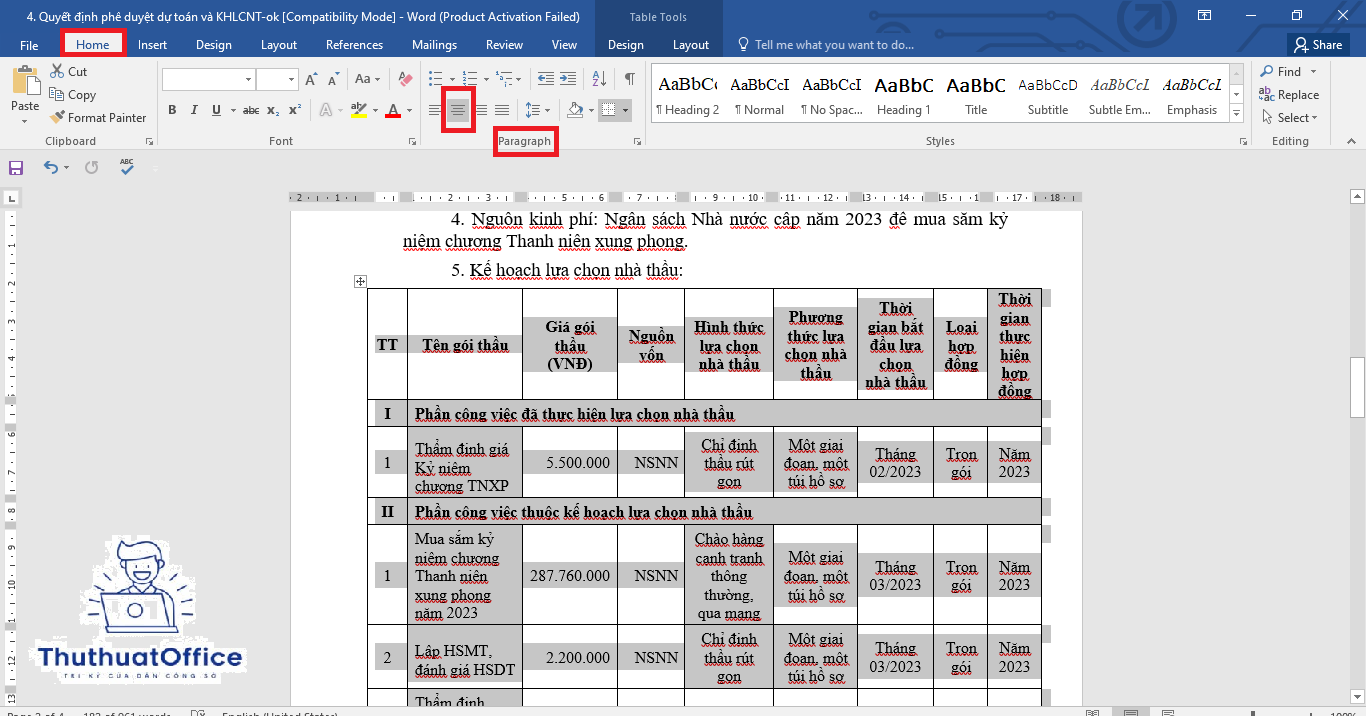
C. Căn giữa ô bằng phím tắt
Hướng dẫn: Chọn ô hoặc dữ liệu cần căn giữa, nhấn tổ hợp phím Ctrl + E. Đây là phương pháp nhanh chóng và hiệu quả cho việc căn giữa nhanh.
D. Căn giữa ô bằng chuột
Hướng dẫn: Nhấn chuột phải vào ô cần căn giữa, chọn Center từ menu ngữ cảnh. Phương pháp này cũng rất trực quan và dễ dàng thực hiện.
Thông qua các bước trên, việc căn giữa ô trong Word trở nên dễ dàng và có thể áp dụng cho nhiều tình huống khác nhau, từ đơn giản đến phức tạp, giúp bạn tạo ra các tài liệu chuyên nghiệp và bắt mắt.
Qua bài viết này, chúng ta đã khám phá các phương pháp căn giữa ô trong Word, một kỹ thuật cơ bản nhưng vô cùng quan trọng trong việc tạo ra các tài liệu trông chuyên nghiệp và thẩm mỹ. Các phương pháp từ căn giữa sử dụng thanh công cụ Layout, thanh Ribbon, phím tắt, cho đến sử dụng chuột đều cho thấy sự đa dạng trong cách thức mà Word cung cấp để người dùng có thể tùy chỉnh tài liệu của mình một cách hiệu quả nhất.
Việc nắm vững cách căn giữa ô trong Word không chỉ giúp cải thiện bề ngoài của bảng dữ liệu mà còn nâng cao kỹ năng soạn thảo văn bản của bạn. Căn giữa chính xác các tiêu đề, số liệu, hoặc bất kỳ mục nào khác trong bảng là yếu tố thiết yếu để trình bày một cách rõ ràng và dễ đọc, từ đó giúp người đọc hoặc người xem dễ dàng tiếp nhận thông tin hơn.
Đối với những người thường xuyên phải soạn thảo văn bản và bảng biểu, việc áp dụng thành thạo các kỹ thuật căn giữa này sẽ mang lại lợi ích lớn. Không chỉ giúp bạn tiết kiệm thời gian khi soạn thảo mà còn giúp bạn tự tin hơn khi chuẩn bị các tài liệu chuyên nghiệp, từ đơn giản đến phức tạp.
Hãy thực hành thường xuyên để nắm bắt và thành thạo cách căn giữa ô trong Word, từ đó có thể áp dụng linh hoạt các kỹ thuật vào nhiều loại tài liệu khác nhau. Đừng ngại thử nghiệm với các công cụ và tùy chọn khác nhau mà Word cung cấp để tìm ra cách thức phù hợp nhất với nhu cầu của bạn. Chúc bạn thành công trong việc khai thác tối đa các công cụ trong Word để tạo ra những tài liệu chuyên nghiệp, thuyết phục và ấn tượng!
Word -Hướng Dẫn Cách Giãn Chữ Trong Word: Bí Quyết Soạn Thảo Chuyên Nghiệp
Hướng Dẫn Chi Tiết Cách Thêm Dấu Tick Trong Word
Hướng Dẫn Chi Tiết Cách Lặp Lại Tiêu Đề Bảng Trong Word
Tổng Hợp Một Số Bài Tập Word Form Đơn Giản Cho Bạn
Hướng Dẫn Chi Tiết Cách Xóa Gạch Đỏ Trong Word Khi Soạn Thảo Tiếng Việt
Hướng Dẫn Chi Tiết Cách Xoay Ngang 1 Trang Giấy Trong Word
Hướng Dẫn Chi Tiết Cách Tải Word Về Máy Tính